Windows 10/11'de Kaydedilmiş Tüm Wifi Şifrelerini Bulmanın 5 Yolu
- Kategori: Windows 10
Wi-Fi, farklı zamanlarda ve yerlerde birden çok ağa bağlanmak için yaygın olarak kullanılır. İster kahve dükkanı, ister ücretsiz Wi-Fi erişim noktası, ofis kablosuz ağı veya ev ağı olsun, Wi-Fi her yerde kullanılır. Windows 10 ve Windows 11, ağ güvenlik anahtarları da dahil olmak üzere birden çok Wi-Fi ağının ayarlarını hatırlama özelliğine sahiptir.
Zaman geçtikçe, geçmişte bağlandığınız ve kaydettiğiniz tüm Wi-Fi ağlarının şifrelerini hatırlamak ve hatta kaydetmek zorlaşıyor. Wi-Fi şifresini unuttuysanız, sistem yöneticilerinden, teknisyenlerden veya başka yollarla şifreleri bulmaya çalışmak yerine, Windows kaydedilmiş Wi-Fi şifrelerini görmek için birden fazla seçenek sunar. Hızlı özet saklamak 1 Windows 10/Windows 11'de WiFi şifresini görüntüleyin 1.1 Etkin WiFi şifresini Kablosuz Özelliklerinden görüntüleyin 2 Windows 10/11'de kayıtlı tüm Wifi şifrelerini bulun 2.1 Komut İstemi'ni kullanarak WiFi şifrelerini görüntüleyin 2.2 Belirli bir ağ için Wifi şifresine bakın 2.3 PowerShell kullanarak kaydedilmiş WiFi şifrelerinin bir listesini alın 2.4 WiFi Password Revealer'ı kullanarak kaydedilmiş tüm Wifi şifrelerini görüntüleyin 2.5 WirelessKeyView kullanarak tüm kayıtlı WiFi şifrelerini görüntüleyin
Windows 10/Windows 11'de WiFi şifresini görüntüleyin
Etkin WiFi şifresini Kablosuz Özelliklerinden görüntüleyin
Windows 10/11, mevcut Wifi bağlantınızın parolasını görmenin basit bir yolunu sunar. Mevcut WiFi şifrenizi görmek için aşağıdaki adımları uygulamanız yeterlidir:
- git Denetim Masası –> Ağ ve İnternet –> Ağ ve Paylaşım Merkezi . (Windows tuşu + R –> ncpa.cpl)
- Aktif Wifi bağlantısına tıklayın.
- Tıklamak Kablosuz Özellikleri Wifi ağ özelliklerini açmak için.
- Mevcut Wifi şifrenizi ortaya çıkarmak için Güvenlik sekmesine gidin ve Karakterleri göster'i seçin.
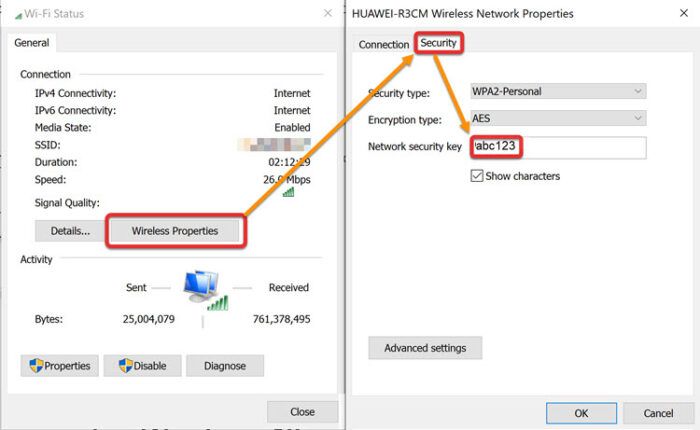
Kablosuz Özelliklerinden Wifi Şifresini Kontrol Edin
Bu yöntem yalnızca etkin bağlantılar için çalışır. Bu, bir Wi-Fi ağına bağlı değilseniz, ağ güvenlik anahtarını veya parolasını görüntülemek için bu yöntemi kullanamayacağınız anlamına gelir. Bunu yapmak için, bir sonraki bölümde verilen adımları izlemeniz gerekecektir.
Windows 10/11'de kayıtlı tüm Wifi şifrelerini bulun
Windows bilgisayarınızda kayıtlı tüm Wifi şifrelerini bulmak isterseniz ne olur? Windows'ta kaydedilmiş tüm Wifi şifrelerini bulmanın iki yolu vardır. Her ikisini de tartışalım.
Komut İstemi'ni kullanarak WiFi şifrelerini görüntüleyin
Tüm Wifi şifrelerini görmek için komut isteminde bazı komutları çalıştırmanız gerekecek.
- Komut istemini açın (Windows Tuşu + X + C)
- Bilgisayarınızda kayıtlı tüm Wifi profillerini göstermek için aşağıdaki komutu çalıştırın:
netsh wlan show profiles - Şimdi her profilin Wifi şifre içeriğini ortaya çıkarmak için aşağıdaki komutu çalıştırın:
netsh wlan show profile name=WifiConnectionName key=clear
WifiConnectionName'i yukarıda belirtilen komuttan bulabileceğiniz Wifi SSID ile değiştirin.

netsh wlan profilleri göster

netsh wlan profili göster şifre anahtarını göster
Yalnızca parolanın diğer tüm ayrıntıları atladığını görmek istiyorsanız, bunun yerine aşağıdaki komutu çalıştırabilirsiniz:|_+_|
Aynı komutu kullanarak bilgisayarınızda kayıtlı tüm WiFi şifrelerini kontrol edebilirsiniz. Profil adını farklı bir adla değiştirmeniz yeterlidir.
Belirli bir ağ için Wifi şifresine bakın
Yalnızca belirli bir ağın Wifi şifresini bulmak istiyorsanız aşağıdaki talimatları izleyin:
Komut İstemi'ni yönetici modunda açın
- Aşağıdaki komutu çalıştırın:
|_+_|Bu komut, bilgisayarda kayıtlı tüm Wifi profillerini listeler. Şifresini istediğiniz ağ profilini kopyalayın. - Aşağıdaki komutu çalıştırın:
|_+_|Değiştir ağ-profil-adı kopyaladığınız ağ adı ile.
Bu, Wifi şifresini düz metin olarak gösterecektir.
PowerShell kullanarak kaydedilmiş WiFi şifrelerinin bir listesini alın
Yukarıda listelenen komutların aynıları PowerShell'de de çalışır. Ancak PowerShell'de güzel bir tabloda tüm şifreleri listelemek istiyorsanız aşağıdaki komutu çalıştırabilirsiniz.
PowerShell'i yönetici olarak açın ve aşağıdaki komutu çalıştırın:|_+_|
Ayrıca aşağıdaki PowerShell betiğini indirebilir ve kaydedilmiş Wifi şifrelerinin bir listesini almak için herhangi bir bilgisayarda çalıştırabilirsiniz.
Tüm Kaydedilmiş WiFi Şifrelerini Göster.ps1 (353 bayt, 912 isabet)
İndirdikten sonra dosyayı sağ tıklayın ve PowerShell ile Çalıştır'ı seçin.
Görsel bir ortam kullanmak istiyorsanız, işi sizin için yapabilecek birkaç yazılıma göz atabilirsiniz.
WiFi Password Revealer'ı kullanarak kaydedilmiş tüm Wifi şifrelerini görüntüleyin
Windows komut satırını kullanmak konusunda rahat değilseniz, Windows'ta kayıtlı tüm Wifi şifrelerini alacak Magical JellyBean Wifi şifre açığa çıkarıcı adlı üçüncü taraf yazılımı kullanabilirsiniz.
sadece yapmalısın Wifi şifre açığa çıkarıcıyı indir , kurun ve çalıştırın. Herhangi bir yapılandırma gerekli değildir.
Herhangi bir Wifi bağlantısını seçebilir ve şifreyi panoya kopyalamak için Ctrl + Alt + C tuşlarına basabilirsiniz.
WirelessKeyView kullanarak tüm kayıtlı WiFi şifrelerini görüntüleyin
WirelessKeyView, bilgisayarda kaydedilen her kablosuz ağ hakkında ayrıntılı bilgi görüntüleyen, NirSoft'un taşınabilir bir uygulamasıdır. Çok küçük bir araçtır ve özellikle sistem yöneticileri için çok kullanışlıdır.
WirelessKeyView'ı buradan indirin .
Klasördeki zip dosyasını açın ve WirelessKeyView.exe'yi çalıştırın. Bu, uygulamayı yüklemeden çalıştıracaktır. 
KablosuzAnahtar Görünümü
Lütfen Windows Defender'ın WirelessKeyView'i kötü amaçlı yazılım olarak algıladığını ancak oldukça güvenli olduğunu unutmayın. Yürütülebilir dosyayı bilgisayarınızda çalıştırılmadan önce beyaz listeye almanız gerekir.
Lütfen Windows Server 2003 veya Windows XP kullanıyorsanız, gerçek Wifi şifresinin gösterilmeyeceğini, ancak HEX biçiminde gösterileceğini unutmayın. Aynı HEX şifresi, başka herhangi bir cihazda Wifi'yi etkinleştirmek için kullanılabilir.